如果您准备加入聊天室对话,可以轻松地发布消息。 消息中可以包含图像、工作链接、表情、文本格式和最多 8,000 个字符。 您键入消息时,Lync 还会检查拼写。 为了提高聊天室窗口中的可读性,超过 700 个字符的消息将作为文章发布。 文章中包含您提供的标题、前几行文本,以及可单击以查看消息其余部分的链接(如果他们对消息感兴趣)。 不到 700 个字符的消息可完全显示。
重要: 在 Lync 持久聊天室中,消息不会被删除。只要聊天室可访问,当前和以后的所有参与者都可看到您所发布的任何消息。
-
在聊天室窗口的文本输入区域中,键入消息正文。
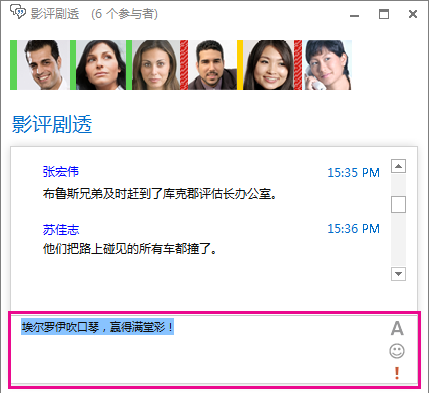
-
(可选)可以添加特殊内容和自定义消息的外观,如下所示:
-
若要向消息添加图像,请执行下列任一操作:
-
将图像从计算机拖放到已打开的 IM。
-
将图像从任意 Office 程序复制并粘贴到您的 IM 中。
-
按键盘上的 PrtScn 直接从屏幕捕获图像,然后将其粘贴到 IM 中。
-
-
要更改所有或部分消息的文本颜色、大小、字体类型或格式(倾斜、加粗或带下划线):突出显示要更改的文本,单击“字体”图标


-
要添加表情:将光标置于希望表情出现的位置,单击“表情”图标

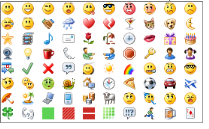
-
要添加工作链接形式的 Web 地址:将链接复制并粘贴到文本区域中。 (确保使用完整的地址。)
-
要将消息标记为高优先级:单击“高重要性”图标

-
通过按键盘上的 Enter 发布消息。
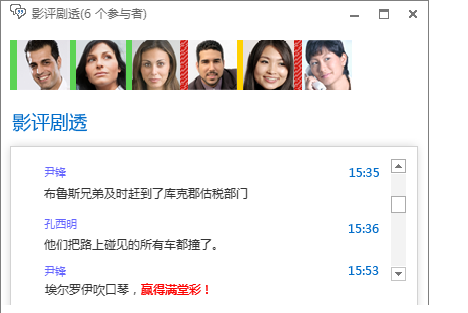
来自聊天室的临时音频呼叫
如果您需要讨论需要立即引起关注的主题,可以在聊天室中快速与参与者进行呼叫。
-
单击窗口底部的呼叫按钮。
-
Lync 将呼叫聊天室中的成员,而成员可使用呼叫通知加入会议。
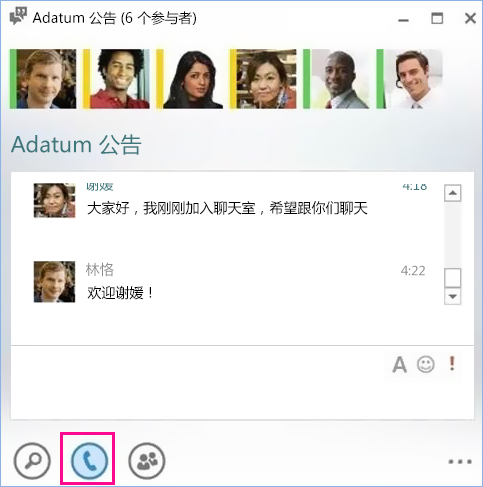
还会向聊天室添加用于加入会议的链接,供错过呼叫通知的人员在以后加入。
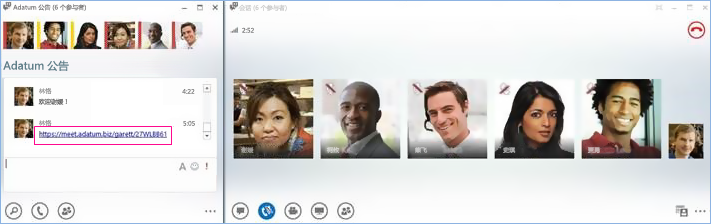
注意: 只要有人发起电话会议,聊天室都会创建新会议链接,并遵守为您的帐户设置的相同权限和策略。







